Bài viết được tư vấn chuyên môn bởi ông Võ Văn Hiếu – Giám đốc kỹ thuật của Trung tâm sửa chữa điện lạnh – điện tử Limosa.
Chào mừng bạn đến với blog của Trung tâm sửa chữa điện lạnh – điện tử Limosa. Hôm nay, chúng tôi sẽ hướng dẫn bạn “Cách tải ảnh từ iCloud về máy tính không cần iPhone và iPad“. Dù không có thiết bị Apple bên cạnh, bạn vẫn có thể dễ dàng truy cập và tải ảnh từ kho lưu trữ iCloud. Hãy cùng chúng tôi khám phá ngay bây giờ!

MỤC LỤC
1. iCloud và vai trò của nó trong việc lưu trữ ảnh từ iPhone và iPad
iCloud đóng vai trò quan trọng trong việc lưu trữ ảnh từ iPhone và iPad. Dưới đây là vai trò chính của iCloud trong việc quản lý và lưu trữ ảnh:
- Lưu trữ đám mây: iCloud cung cấp không gian lưu trữ đám mây cho tài khoản Apple ID của bạn. Điều này cho phép bạn sao lưu và lưu trữ ảnh của mình trên các máy chủ đám mây của Apple. Bằng cách này, bạn không chỉ tiết kiệm dung lượng lưu trữ trên thiết bị mà còn đảm bảo an toàn dữ liệu trong trường hợp thiết bị bị mất, hỏng hoặc cần cài đặt lại.
- Tự động sao lưu ảnh: iCloud có tính năng sao lưu tự động cho ảnh trên iPhone và iPad của bạn. Khi tính năng sao lưu ảnh được bật, iCloud sẽ tự động sao lưu tất cả các ảnh mới mà bạn chụp hoặc lưu trữ trên thiết bị của mình. Điều này đảm bảo rằng bạn không bao giờ mất đi những bức ảnh quan trọng và có thể truy cập chúng từ bất kỳ thiết bị nào có kết nối internet.
- Đồng bộ hóa ảnh trên các thiết bị: iCloud cho phép đồng bộ hóa ảnh giữa iPhone, iPad và các thiết bị khác như Mac hoặc PC. Khi bạn chụp ảnh hoặc lưu trữ ảnh trên một thiết bị, nó sẽ được tự động đồng bộ hóa với các thiết bị khác mà bạn đăng nhập cùng tài khoản iCloud. Điều này giúp bạn truy cập và quản lý ảnh của mình một cách dễ dàng từ nhiều thiết bị khác nhau.
- Chia sẻ ảnh: iCloud cung cấp tính năng chia sẻ ảnh cho phép bạn chia sẻ ảnh với gia đình, bạn bè và người thân một cách thuận tiện. Bằng cách chia sẻ album ảnh qua iCloud, bạn có thể cho phép người khác xem, tải xuống và thậm chí thêm ảnh vào album chia sẻ đó.
Tóm lại, iCloud là một dịch vụ lưu trữ đám mây quan trọng trong việc quản lý và lưu trữ ảnh từ iPhone và iPad. Nó không chỉ cung cấp không gian lưu trữ đám mây.
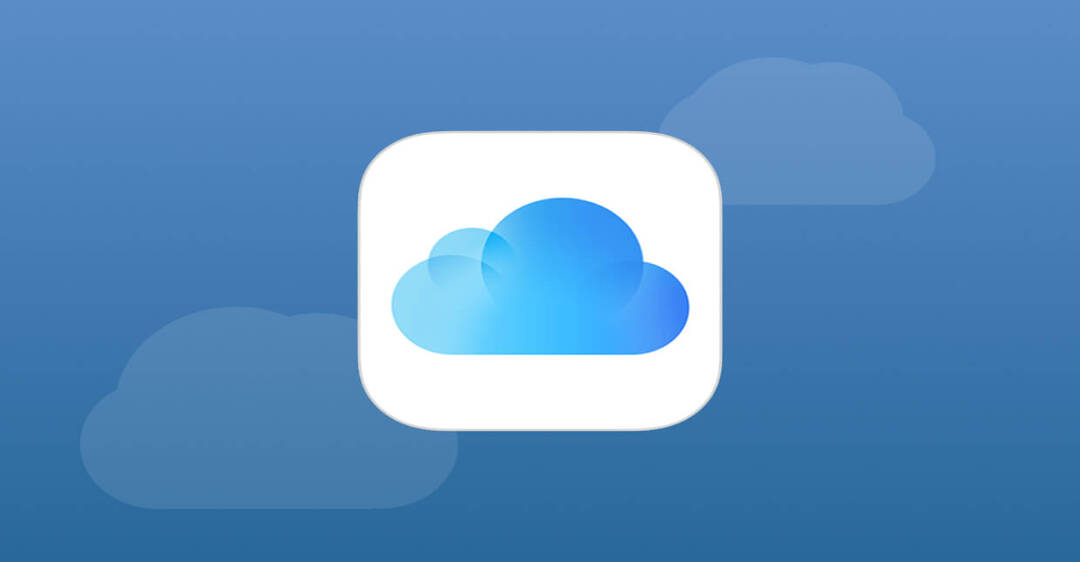
2. Tại sao bạn cần tải ảnh từ iCloud về máy tính mà không cần iPhone và iPad?
Có một số lý do mà bạn có thể muốn tải ảnh từ iCloud về máy tính mà không cần iPhone và iPad:
- Sao lưu dữ liệu: Tải ảnh từ iCloud về máy tính giúp bạn tạo bản sao lưu dữ liệu ảnh của mình trên một nền tảng khác. Điều này đảm bảo rằng bạn không mất dữ liệu ảnh quan trọng nếu xảy ra sự cố với các thiết bị iPhone hoặc iPad của bạn.
- Xem và quản lý dễ dàng: Truy cập ảnh trên máy tính có màn hình lớn và giao diện trực quan hơn giúp bạn xem và quản lý ảnh một cách thuận tiện hơn. Bạn có thể tạo các album, sắp xếp và chỉnh sửa ảnh một cách dễ dàng trên máy tính.
- Chỉnh sửa chuyên nghiệp: Nếu bạn muốn chỉnh sửa ảnh bằng các phần mềm chỉnh sửa chuyên nghiệp trên máy tính, tải ảnh từ iCloud về máy tính là một bước quan trọng. Điều này cho phép bạn sử dụng các công cụ mạnh mẽ và tùy chỉnh chi tiết hơn để tạo ra những bức ảnh đẹp hơn.
- Chia sẻ và in ảnh: Tải ảnh từ iCloud về máy tính giúp bạn dễ dàng chia sẻ ảnh qua email, trang web xã hội hoặc in ảnh ra để có bản in vật lý. Bạn có thể điều chỉnh kích thước, định dạng và chất lượng ảnh trước khi chia sẻ hoặc in để đảm bảo tương thích và đáp ứng yêu cầu cụ thể.
Tóm lại, tải ảnh từ iCloud về máy tính giúp bạn sao lưu dữ liệu, quản lý và chỉnh sửa ảnh dễ dàng, chia sẻ và in ảnh một cách thuận tiện. Điều này cho phép bạn truy cập và làm việc với ảnh của mình trên một nền tảng khác nhau mà không cần phụ thuộc vào iPhone và iPad.
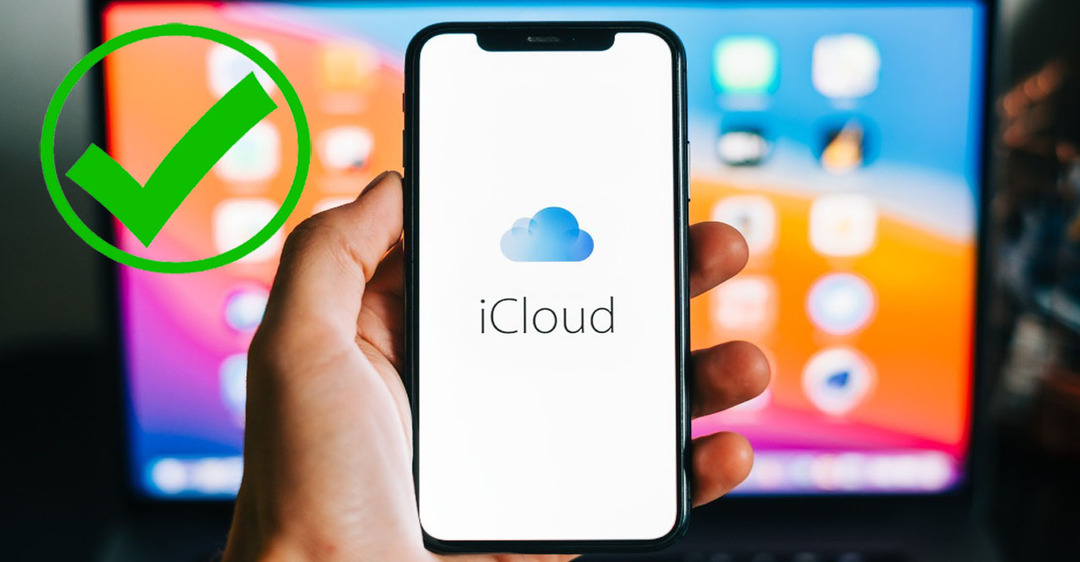
3. Hướng dẫn chi tiết “Cách tải ảnh từ iCloud về máy tính không cần iPhone và iPad”
Để tải ảnh từ iCloud về máy tính mà không cần iPhone và iPad, bạn có thể làm theo các bước sau:
- Truy cập vào trang web iCloud trên máy tính của bạn bằng cách truy cập vào địa chỉ icloud.com và đăng nhập vào tài khoản iCloud của bạn bằng Apple ID và mật khẩu.
- Sau khi đăng nhập, bạn sẽ thấy giao diện chính của iCloud. Chọn biểu tượng “Ảnh” để mở ứng dụng ảnh iCloud.
- Trên thanh bên trái, bạn sẽ thấy các album ảnh được tổ chức trong iCloud của bạn. Chọn album mà bạn muốn tải ảnh từ đó.
- Khi bạn chọn album, tất cả các ảnh trong album đó sẽ được hiển thị trên màn hình. Bạn có thể duyệt qua các ảnh và chọn những ảnh cụ thể bạn muốn tải về máy tính.
- Để tải một ảnh, hãy mở ảnh đó và nhấp vào biểu tượng tải xuống (hình mũi tên hướng xuống) ở góc trên cùng bên phải của ảnh. Ảnh sẽ được tải xuống và lưu trữ trên máy tính của bạn.
- Nếu bạn muốn tải nhiều ảnh cùng một lúc, bạn có thể chọn nhiều ảnh bằng cách nhấp vào biểu tượng hình cờ trong góc trên cùng bên trái của mỗi ảnh. Sau khi chọn các ảnh, nhấp vào biểu tượng tải xuống ở góc trên cùng bên phải để tải về máy tính.
- Các ảnh được tải xuống sẽ được lưu trong thư mục tải xuống trên máy tính của bạn. Bạn có thể chọn vị trí lưu trữ khác trước khi tải ảnh nếu bạn muốn.
Lưu ý rằng tốc độ tải xuống ảnh từ iCloud phụ thuộc vào kết nối internet của bạn và số lượng ảnh bạn chọn. Hãy đảm bảo rằng kết nối internet của bạn ổn định và không mất mạng trong quá trình tải xuống.
4. Lưu ý khi tải ảnh từ iCloud về máy tính không cần iPhone và iPad
Khi tải ảnh từ iCloud về máy tính mà không cần iPhone và iPad, dưới đây là một số lưu ý quan trọng:
- Đảm bảo đăng nhập vào tài khoản iCloud chính xác: Trước khi tải ảnh, hãy đảm bảo rằng bạn đã đăng nhập vào tài khoản iCloud chính xác. Sử dụng Apple ID và mật khẩu đúng để truy cập vào tài khoản iCloud của bạn.
- Kiểm tra kết nối internet: Đảm bảo rằng máy tính của bạn có kết nối internet ổn định và nhanh chóng. Tốc độ tải xuống ảnh từ iCloud phụ thuộc vào tốc độ internet của bạn, vì vậy hãy đảm bảo rằng kết nối của bạn đủ mạnh và ổn định.
- Chỉ tải xuống những ảnh cần thiết: Nếu bạn có nhiều ảnh trên iCloud, hãy chỉ tải xuống những ảnh cần thiết để tiết kiệm thời gian và không gian lưu trữ trên máy tính của bạn. Chọn các album hoặc ảnh cụ thể mà bạn muốn tải xuống để tránh tải xuống không cần thiết.
- Quản lý không gian lưu trữ trên máy tính: Trước khi tải xuống ảnh từ iCloud, hãy đảm bảo rằng máy tính của bạn có đủ dung lượng lưu trữ để chứa các ảnh. Nếu không, bạn có thể xem xét việc giải phóng không gian trên máy tính trước khi tải xuống.
- Kiểm tra định dạng và chất lượng ảnh: Khi tải ảnh từ iCloud về máy tính, hãy kiểm tra xem các ảnh có đúng định dạng và chất lượng mà bạn mong đợi. Đảm bảo rằng tải xuống các ảnh với độ phân giải và chất lượng mà bạn mong muốn.
- Bảo mật và bản quyền: Khi tải xuống ảnh từ iCloud, hãy nhớ tuân thủ các quy định về bảo mật và bản quyền. Đừng sử dụng và chia sẻ ảnh mà không có sự cho phép của chủ sở hữu.
Tóm lại, khi tải ảnh từ iCloud về máy tính, hãy đảm bảo đăng nhập vào tài khoản iCloud chính xác, kiểm tra kết nối internet, chỉ tải xuống những ảnh cần thiết và quản lý không gian lưu trữ trên máy tính.
Bạn muốn biết cách tải ảnh từ iCloud về máy tính không cần iPhone và iPad? Hãy đến Trung tâm sửa chữa điện lạnh – điện tử Limosa ngay hôm nay. Gọi ngay HOTLINE 1900 2276 để được hỗ trợ chi tiết.

 Thời Gian Làm Việc: Thứ 2 - Chủ nhật : 8h - 20h
Thời Gian Làm Việc: Thứ 2 - Chủ nhật : 8h - 20h Hotline: 1900 2276
Hotline: 1900 2276




